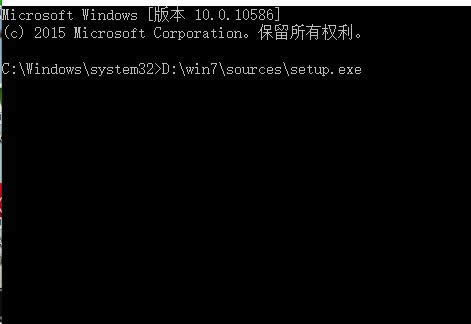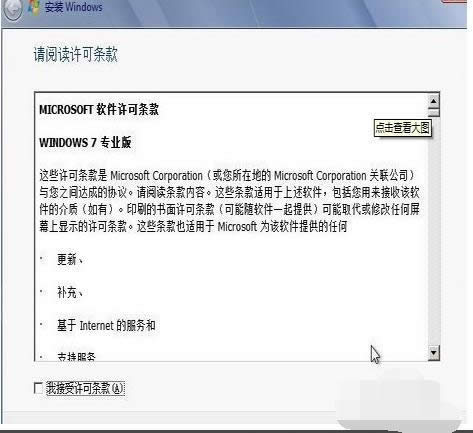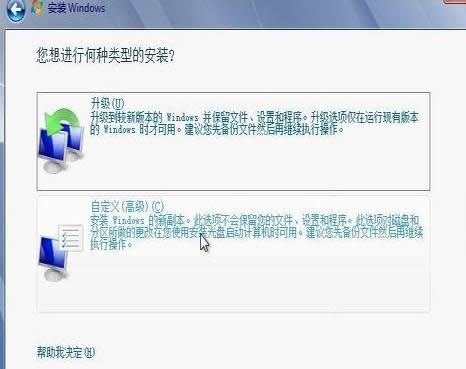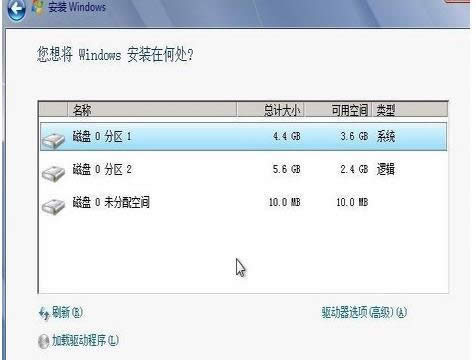本图文详细教程教你win10安装win7
发布时间:2020-12-06 文章来源:xp下载站 浏览: 59
|
Windows 10是美国微软公司研发的跨平台及设备应用的操作系统。是微软发布的最后一个独立Windows版本。Windows 10共有7个发行版本,分别面向不同用户和设备。2014年10月1日,微软在旧金山召开新品发布会,对外展示了新一代Windows操作系统,将它命名为“Windows 10”,新系统的名称跳过了这个数字“9”。截止至2018年3月7日,Windows 10正式版已更新至秋季创意者10.0.16299.309版本,预览版已更新至春季创意者10.0.17120版本 相信win10的推出后使得电脑用户很激动,期待新的win10,可以是用过win10后发现很多的地方并不是所想的那么,有的还比不上win7,就像想着把win10安装成win7,但是不知道方法,小编这就跟大家分享win10安装成win7的方法,希望能够帮助到有需要的人。 微软推出最新的win10系统,不少win7,win8的用户也都纷纷升级了win10,但是有的用户发现win10一些性能上还不如win7,就想着win10怎样重新安装win7,没关系,小编这就教你。 win10安装win7图文教程 将win7的安装包解压到非系统盘的路径中。
win10图解详情(1) 点击“开始”,弹出菜单中,选择“设置”
win10图解详情(2) 在设置菜单中,双击“更新与安全”进入。
win10图解详情(3) 在“更新与安全”中,选中恢复,在右侧高级启动的下方,点击“立即重启”。
win10图解详情(4) 依次选择疑难解答高级选项命令演示。
win10图解详情(5) 在命令演示符中输入D:\win7\sources\setup.exe,输入后按回车键
win10图解详情(6) 进入win7安装页面,点击下一步。
win10图解详情(7) 点击“现在安装”
win10图解详情(8) 勾选“我接受许可条款”
win10图解详情(9) 我们这里选择自定义安装
win10图解详情(10) 格式化之前的系统盘,按照安装提示下一步操作
win10图解详情(11) 经过数次重启,熟悉的win7回来了。
win10图解详情(12) 安装完成后,先安装驱动,推荐用激活工具激活一下。或者也可以去淘宝购买密钥 ,输入密钥在线激活。
win10图解详情(13) 好了,以上就是“win10安装win7”的操作教程了,希望能够帮助到需要安装win7的你们。 Windows 10系统成为了智能手机、PC、平板、Xbox One、物联网和其他各种办公设备的心脏,使设备之间提供无缝的操作体验。 |
相关文章
上一篇:win10官网安装最新推荐
下一篇:本图文详细教程教你win10激活